coreldraw x6破解版是一款功能强大的图形设计类软件。coreldraw x6破解中文版可支持矢量动画、页面设计、网站制作、位图编辑和网页动画等动画图形的制作,专业的图形设计系统、海量丰富的模板内容以及简单好用的操作方法,带给用户专业且便捷的图形设计体验。
coreldraw x6破解版是一个专业的图形设计软件,coreldraw x6破解版专用于矢量图形编辑与排版,借助其丰富的内容和专业图形设计、照片编辑和网站设计软件,您将能够随心所欲地表达自己的风格与创意,轻松创作徽标标志、广告标牌、车身贴和传单、模型绘制、插图描画、排版及分色输出。
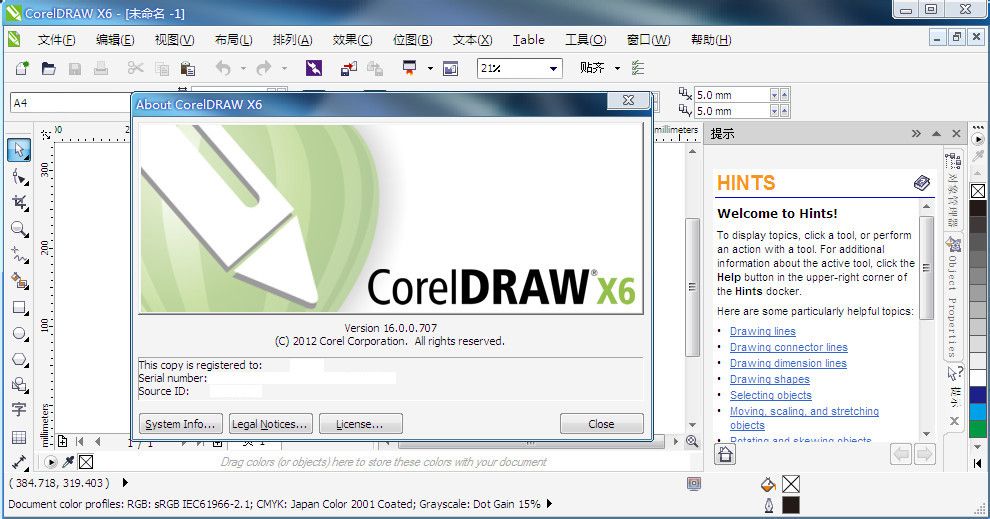
2、定制的色彩和谐
3、多盘在Corel CONNECT X6
4、创意载体塑造工具
5、文档样式管理
6、布局工具
7、复杂脚本支持
8、专业网站设计软件
9、位图和矢量图案填充
10、原生64位和多核心的支持增强的速度!

2、解压完成之后,点击 !)CorelDRAWX6Portable.exe文件

3、然后点击页面上的安装

1.创建一个A4纸张大小的文档,参数如图。
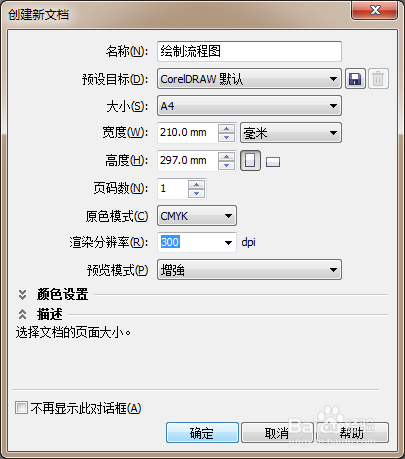
2.选择矩形快捷键F6画一个宽44mm高15mm的矩形,如图。
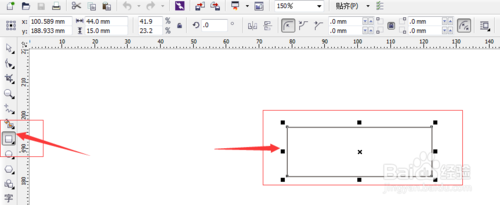
3.在矩形底下写几个字,按“字”文本工具在工具栏中,输入存储器几个字。
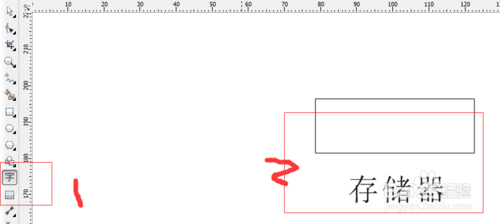
4.然后点击视图 贴齐 贴齐物体 或按alt+z快捷键让文字自动对齐形状。将文字拉到矩形内,它就自动寻找矩形中心点了。
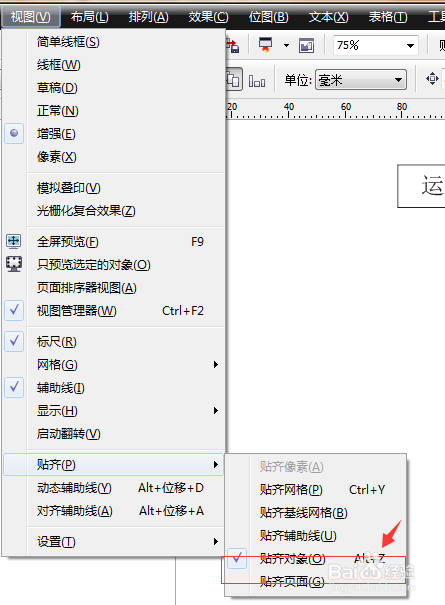
5.选择矩形和文字,复制(选择文字,点右键就复制了)按住ctrl是垂直方向或水平方向直角方向走。复制三个。选择,全选,点击如图。垂直对齐,平均分布。
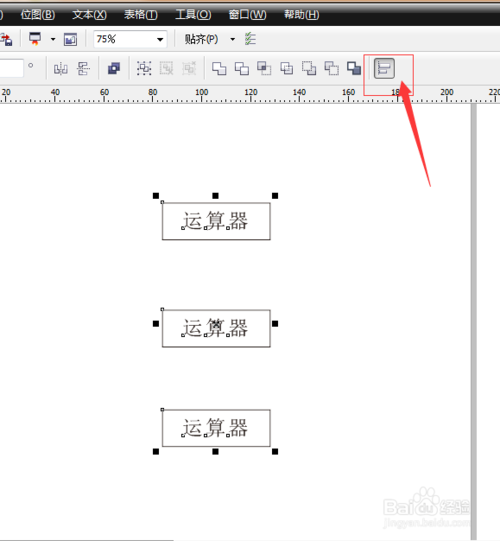
6.中间的文字改成存储器。按F8改中间的文字。或点击字的图标。下面那个改为控制器。
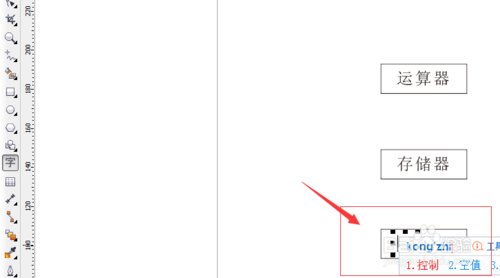
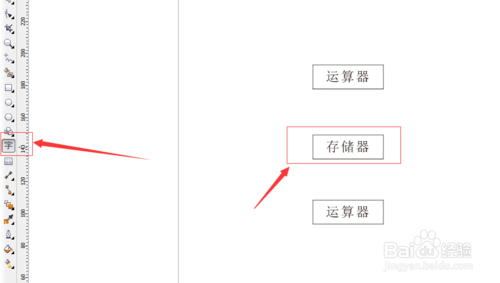
7.按住ctrl键将中间的存储器复制左右各一个,并对齐。将文字改一下,前面那个改成输入设备,后面那个改成输出设备。按F4可以看到全部内容在页面。
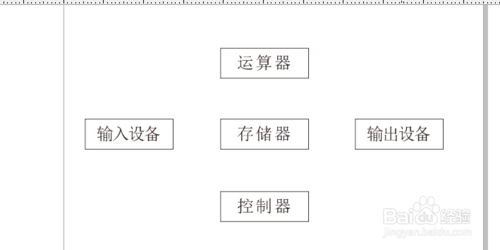
8.点手绘工具。画如图的内容。只要单击一下,再单击一下。手绘是单击再单击。但是下面那个短直线是单击拖动。如果移动的话,一定要保持水平。按住ctrl或者shift.不要了只要按delete键就可以。
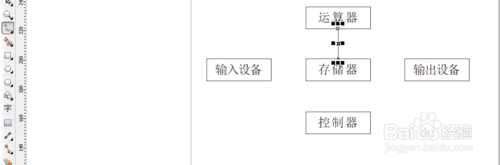
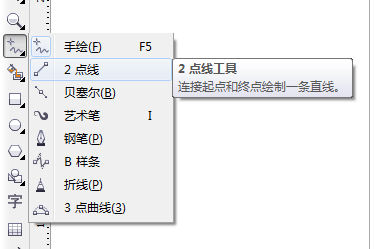
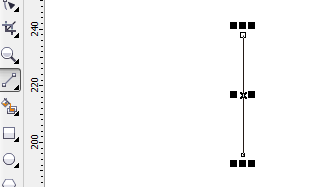
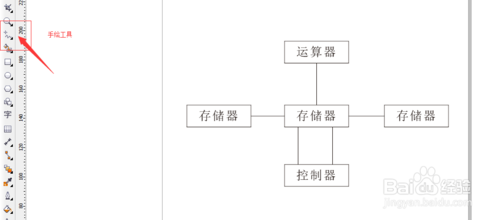
9.一起选中,每条线都点击一下。按住shift,选择工具栏轮廓笔,改粗一点0.5mm。将直线改成虚线,添上箭头。
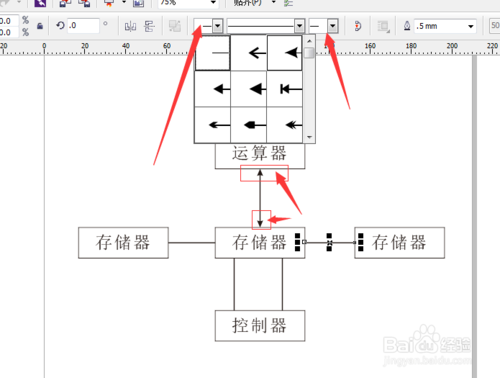
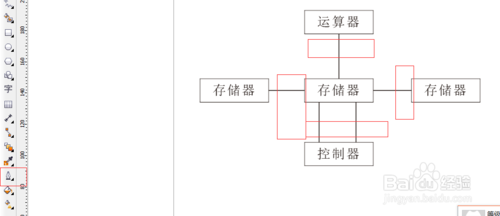
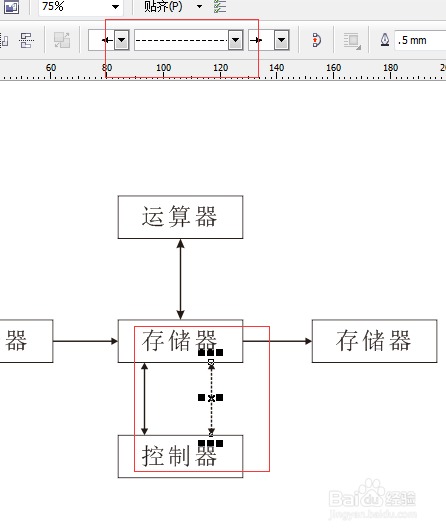
10.用手绘工具画折线,如图。按照上面的1-5,五个步骤走。注意用手绘工具画直线的时候要按住ctrl键。
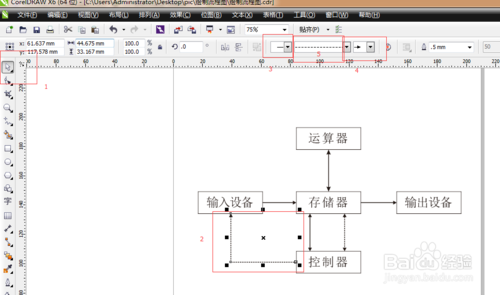
11.按数字键+就可以复制,我们要水平移动它所以按ctrl键
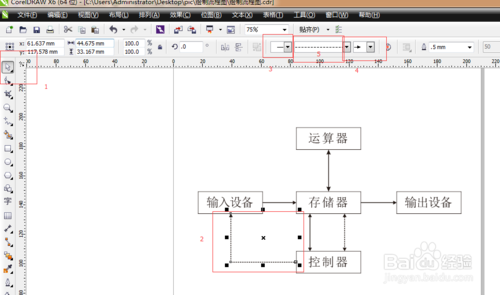
12.按图中步骤1-3,水平镜像一个图形。如图
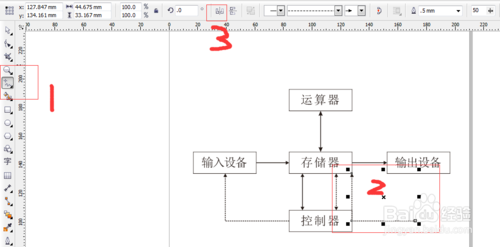
13画错了,如图所示回车。粗细都改成0.5mm,改成虚线,改下箭头。如图.画折现也可以用贝塞尔画。效果也是一样的。

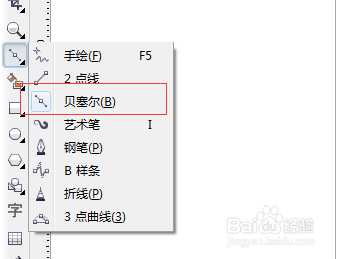
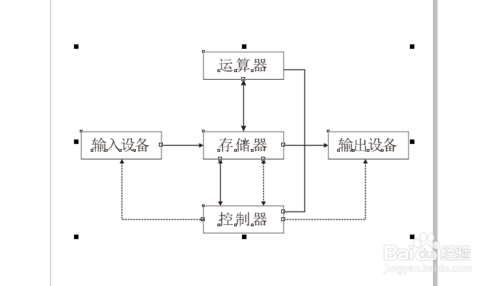
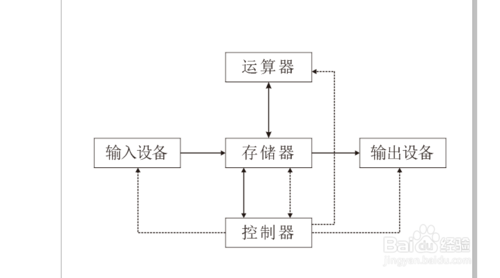
14.按F4看全图效果。
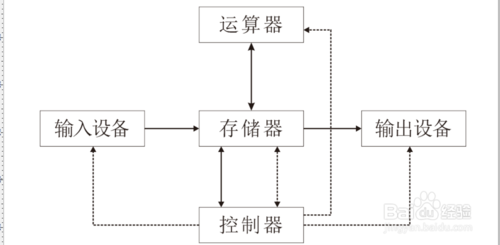
如何使用Coreldraw X6颜色遮罩?
打开CRD软件,导入需要的位图图画,使用“选择”工具将图片放置在文档中。

点击菜单栏中的“位图”功能,在弹出的下拉菜单中选择“位图颜色遮罩”按钮。

即会在文档中显示出“位图颜色遮罩”选择对话框。有“隐藏颜色”及“显示颜色”两个按钮。
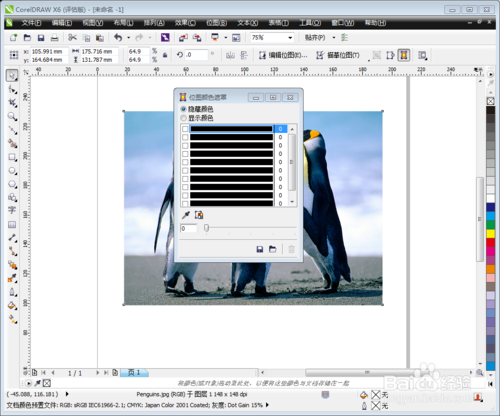
点击下方的滴管按钮,即会弹出可以选择颜色对话框,将需要隐藏的颜色选中,点击确定。
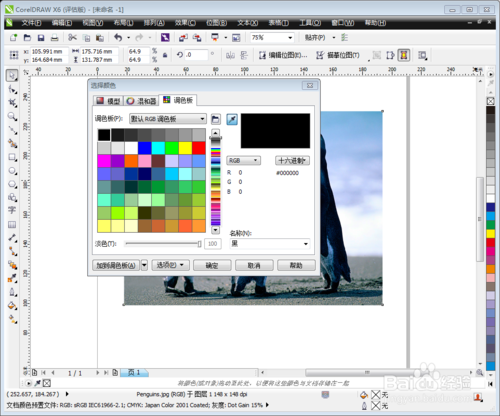
选择完成颜色后,在下方点击“应用”按钮,那么选中的颜色即会被遮罩起来。
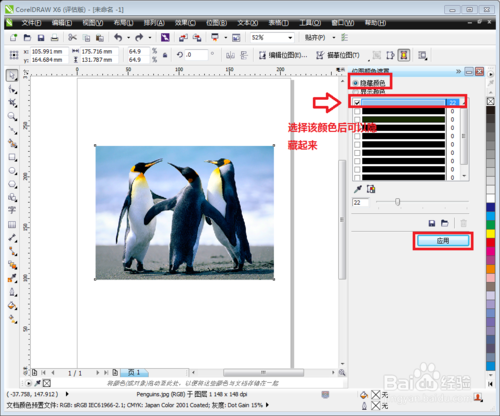

如果点击“显示颜色”按钮,那么点击应用后会和遮罩刚好相反,只显示了选中的颜色色条。
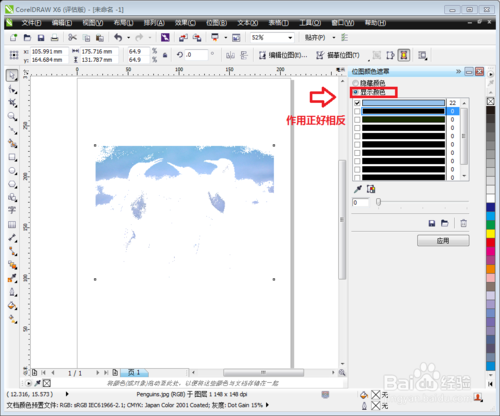
如何使用Coreldraw X6制作水滴?
打开Coreldraw X6软件,新建文档之后在文档中央使用矩形工具绘制一个长方形图案。
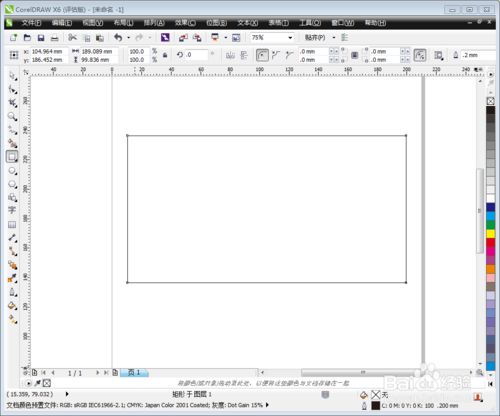
使用工具箱中的填充工具,选择渐变填充,将长方形颜色填充为一个渐变的颜色,并将轮廓设置为无。

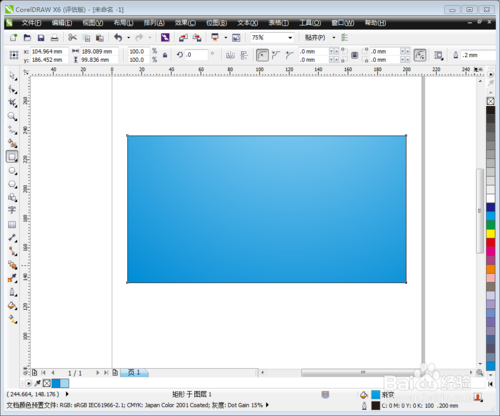
单击工具箱使用椭圆形工具绘制一个椭圆形的图案,将其放置在背景下方以便调色。
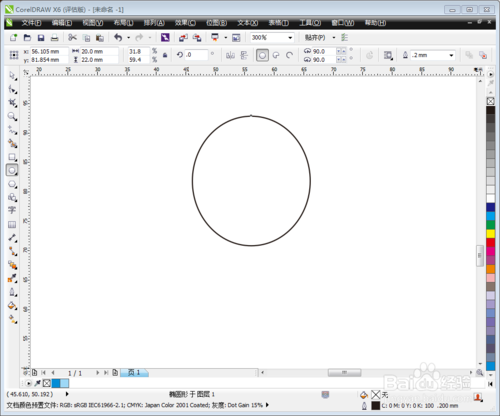
继续使用填充工具,依旧是渐变填充,将椭圆形填充为一个灰蓝色,并将轮廓设置为无。

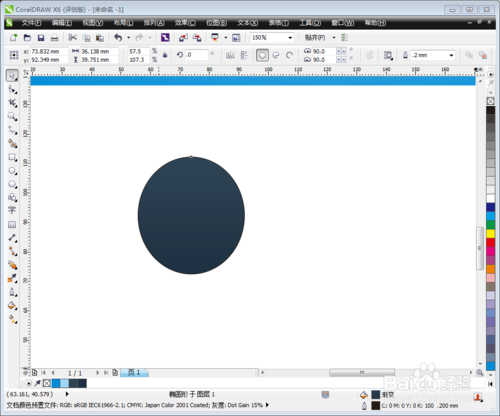
将这个圆形复制粘贴后,将大小缩小一点,再重新设置颜色,该颜色要为浅蓝色及水蓝色。
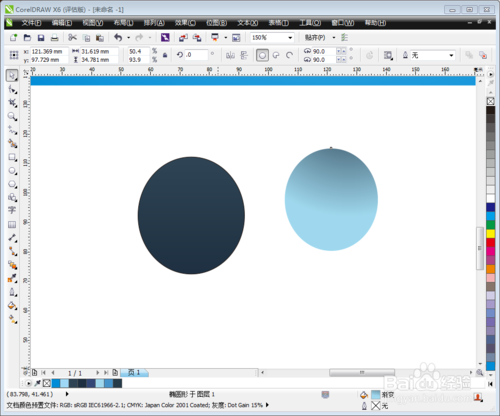
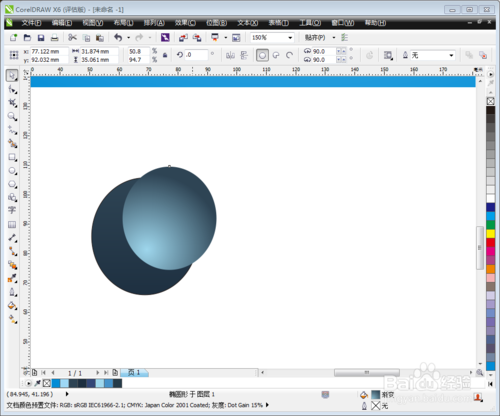
将两个圆形重叠在一起,并将其放到背景上,那么水滴效果就这样完成了。
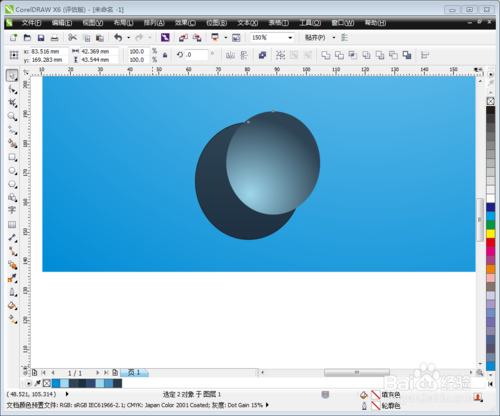

2、CorelDRAW X6激活示意图如下:
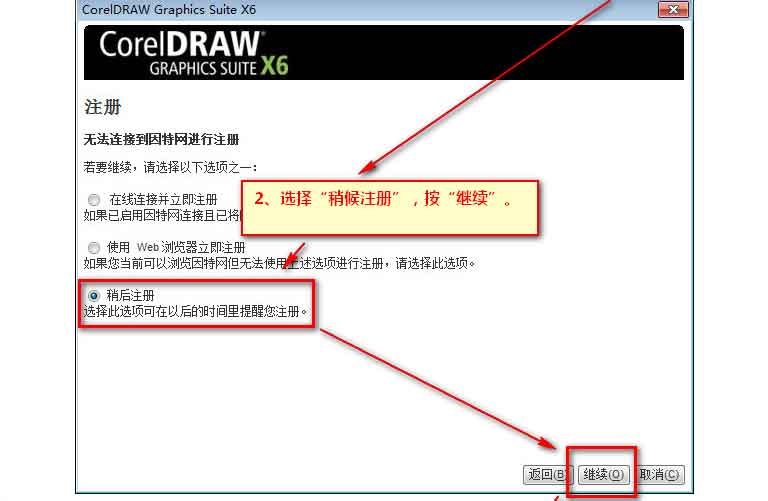
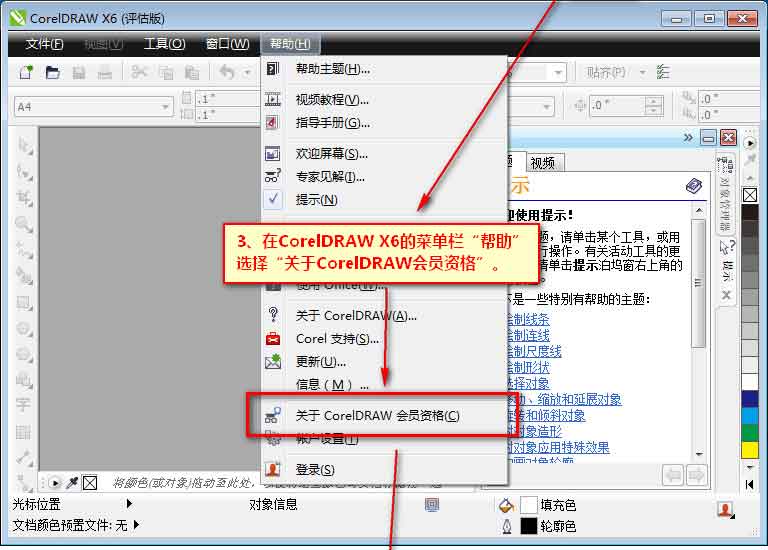
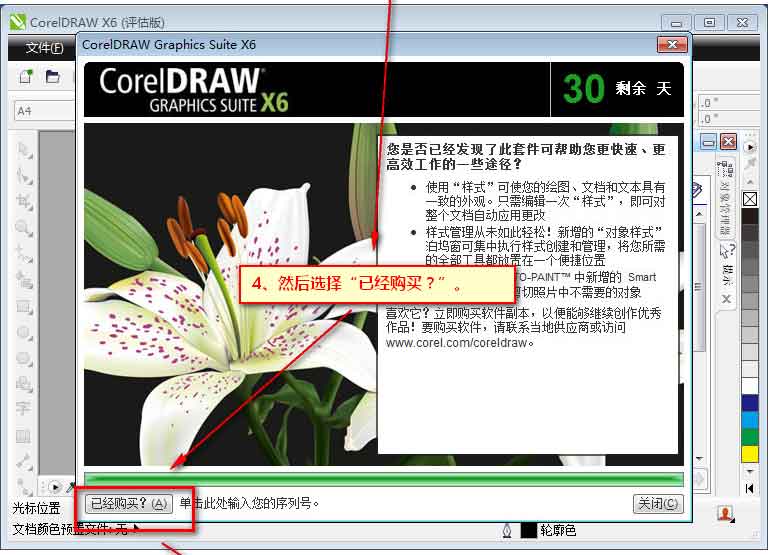
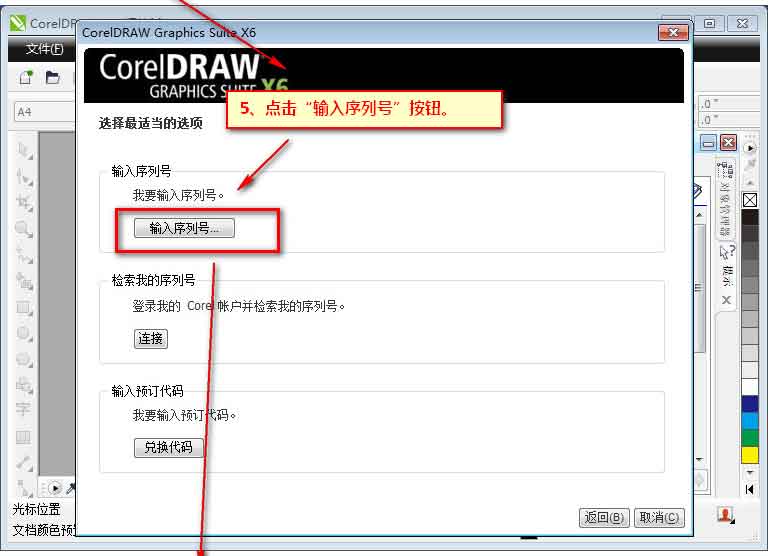
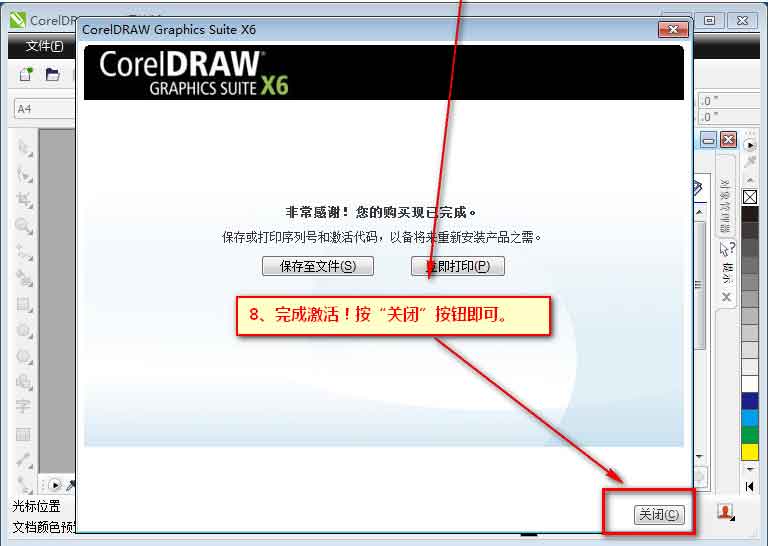
2、更改文本样式为粗体【Ctrl】+【B】
3、复制选定的项目到剪贴板【Ctrl】+【C】
4、再制选定对象并以指定的距离偏移【Ctrl】+【D】
5、导出文本或对象到另一种格式【Ctrl】+【E】
6、导入文本或对象【Ctrl】+【I】
7、将选择的对象组成群组【Ctrl】+【G】
8、打开设置CorelDRAW选项的对话框【Ctrl】+【J】
9、拆分选择的对象【Ctrl】+【K】
10、结合选择的对象【Ctrl】+【L】
11、添加/移除文本对象的项目符号(切换)【Ctrl】+M
12、创建新绘图文档【Ctrl】+【N】
13、打开一个已有绘图文档【Ctrl】+【O】
14、打印当前的图形【Ctrl】+【P】
15、将选择的对象转换成曲线【Ctrl】+【Q】
16、重复上一次操作【Ctrl】+【R】
17、保存当前的图形【Ctrl】+【S】
18、撤销上一步操作【Ctrl】+【Z】
19设置文本属性的格式【Ctrl】+【T】
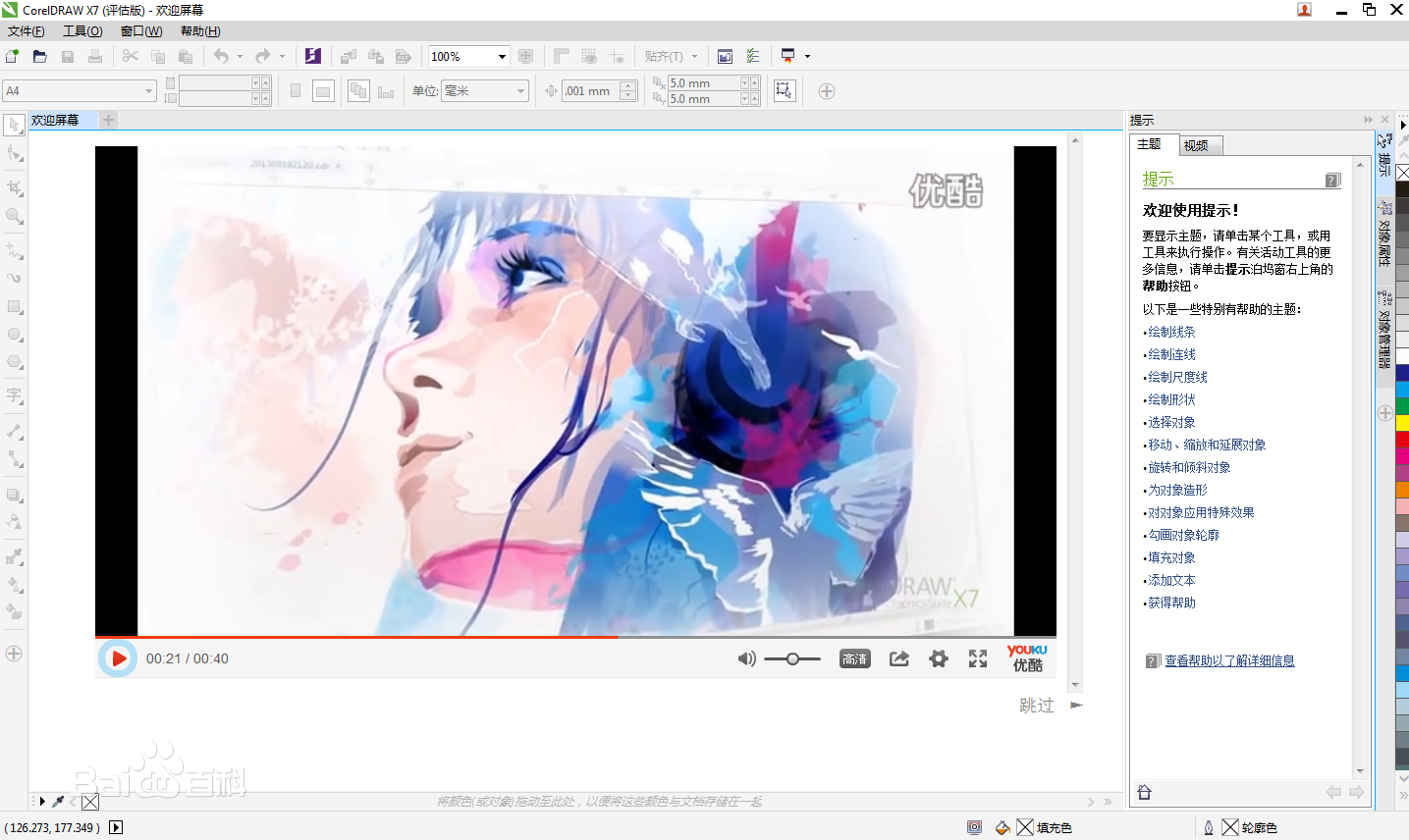
方法一
直接修改win7的服务项
1、右键“我的电脑”-“计算机管理”,打开“计算机管理”窗口
2、接着在窗口的左边栏依次单击“服务和应用程序”-“服务”,然后右侧显示出了所有服务项
3、在右侧的服务项中找到“Protexis Licensing V2服务”,然后右键“属性”
4、在“属性”对话框中,上方点击“常规”选项卡,然后在“启动”类型中选择“自动”,保存退出
5、重启电脑,现在是不是可以正常启动coreldraw x6了
方法二
在某些杀毒软件中修改服务项
1、在某些杀毒软件中同样可以修改上面所提到的服务项,杀毒软件一般是开机自启动的,在程序托盘中找到QQ管家并启动,根据实际情况,打开你的电脑安装的杀毒软件
2、进入后,依次点击“电脑加速”-“服务项”
3、在所有服务中找到“Protexis Licensing V2服务”,使其恢复启动
4、试着重新打开coreldraw X6,是不是可以正常启动了呢
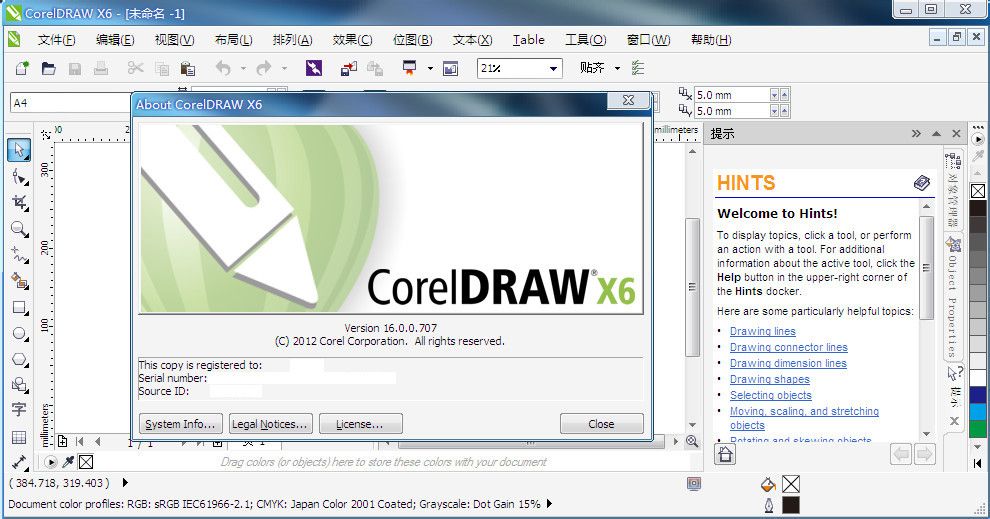
coreldraw x6破解版是一个专业的图形设计软件,coreldraw x6破解版专用于矢量图形编辑与排版,借助其丰富的内容和专业图形设计、照片编辑和网站设计软件,您将能够随心所欲地表达自己的风格与创意,轻松创作徽标标志、广告标牌、车身贴和传单、模型绘制、插图描画、排版及分色输出。
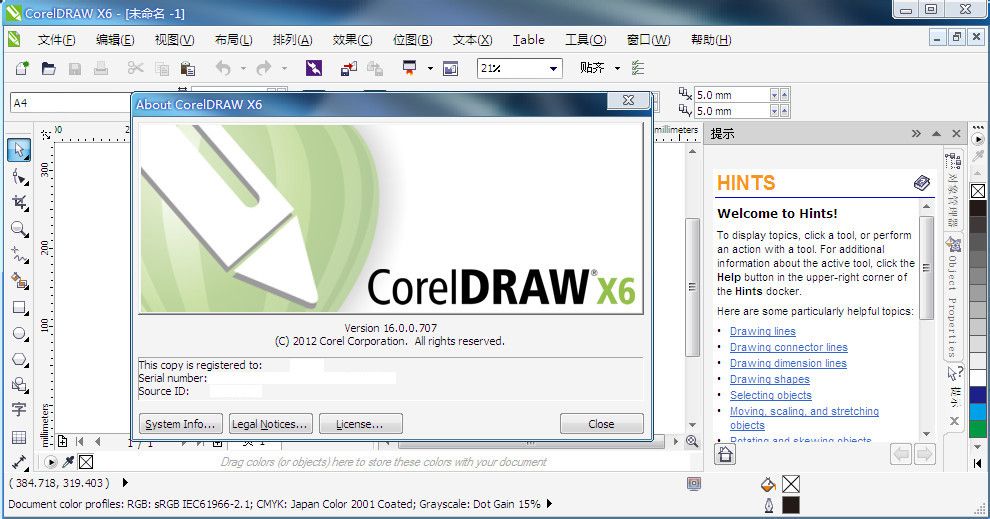
【软件特色】
1、先进的OpenType?支持2、定制的色彩和谐
3、多盘在Corel CONNECT X6
4、创意载体塑造工具
5、文档样式管理
6、布局工具
7、复杂脚本支持
8、专业网站设计软件
9、位图和矢量图案填充
10、原生64位和多核心的支持增强的速度!
【安装教程】
1、下载coreldraw x6破解后,解压压缩包
2、解压完成之后,点击 !)CorelDRAWX6Portable.exe文件

3、然后点击页面上的安装

【使用教程】
如何用CDR(coreldraw x6)绘制流程图?1.创建一个A4纸张大小的文档,参数如图。
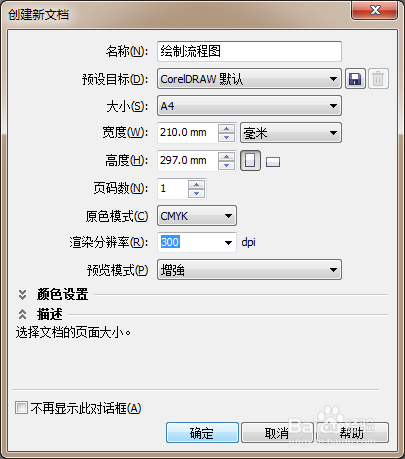
2.选择矩形快捷键F6画一个宽44mm高15mm的矩形,如图。
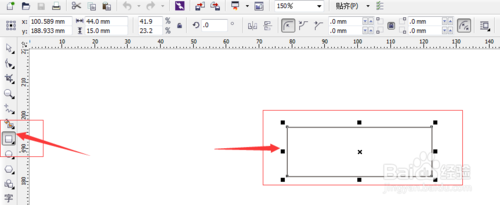
3.在矩形底下写几个字,按“字”文本工具在工具栏中,输入存储器几个字。
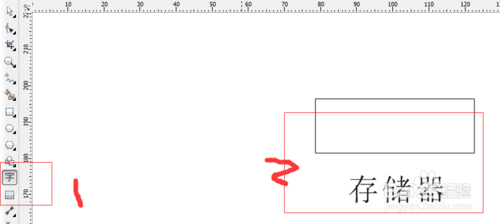
4.然后点击视图 贴齐 贴齐物体 或按alt+z快捷键让文字自动对齐形状。将文字拉到矩形内,它就自动寻找矩形中心点了。
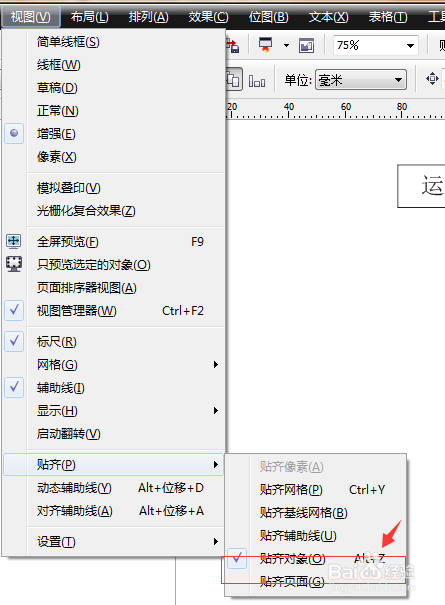
5.选择矩形和文字,复制(选择文字,点右键就复制了)按住ctrl是垂直方向或水平方向直角方向走。复制三个。选择,全选,点击如图。垂直对齐,平均分布。
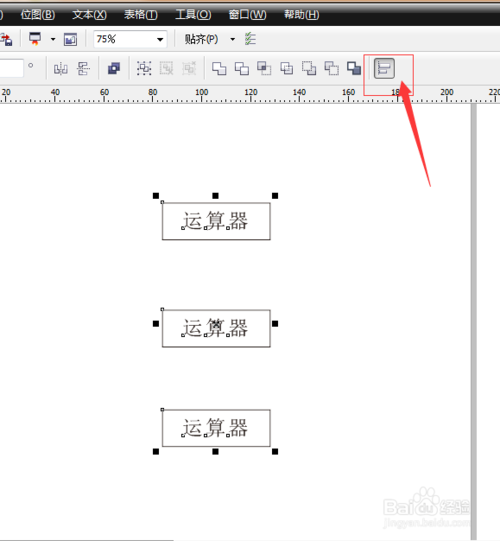
6.中间的文字改成存储器。按F8改中间的文字。或点击字的图标。下面那个改为控制器。
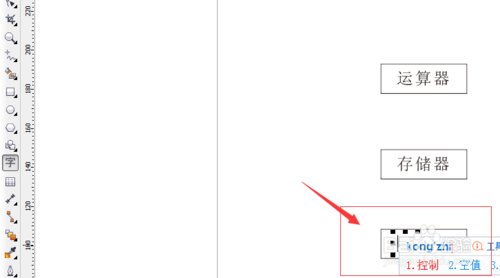
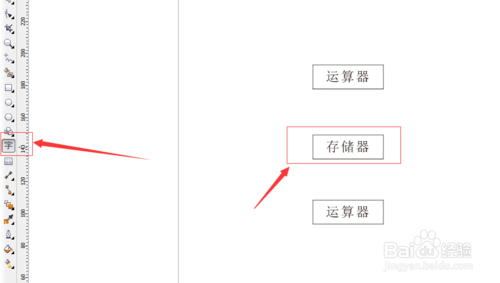
7.按住ctrl键将中间的存储器复制左右各一个,并对齐。将文字改一下,前面那个改成输入设备,后面那个改成输出设备。按F4可以看到全部内容在页面。
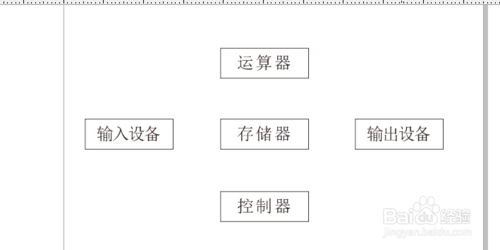
8.点手绘工具。画如图的内容。只要单击一下,再单击一下。手绘是单击再单击。但是下面那个短直线是单击拖动。如果移动的话,一定要保持水平。按住ctrl或者shift.不要了只要按delete键就可以。
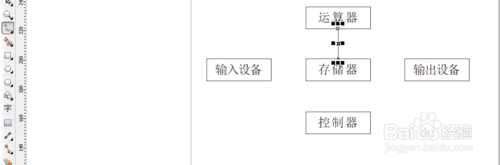
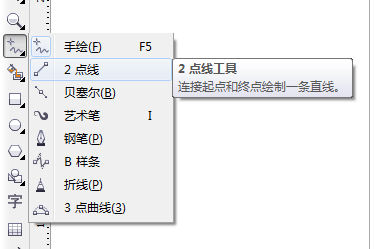
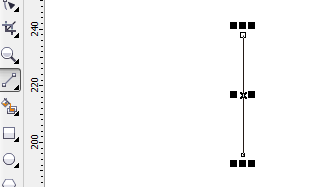
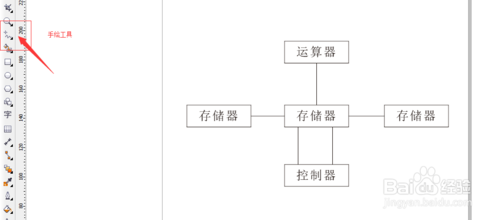
9.一起选中,每条线都点击一下。按住shift,选择工具栏轮廓笔,改粗一点0.5mm。将直线改成虚线,添上箭头。
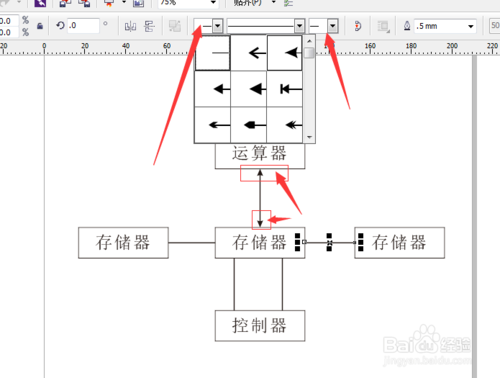
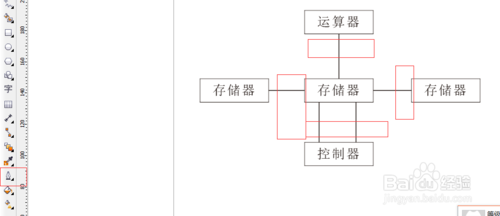
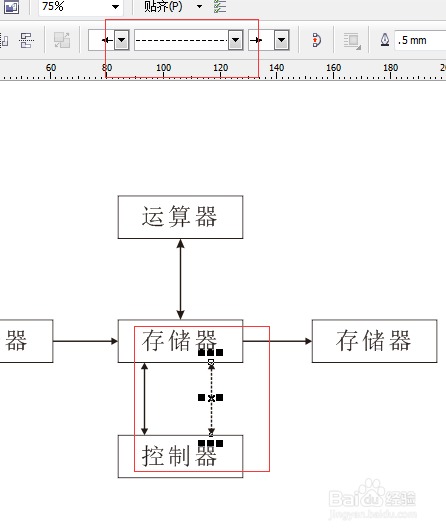
10.用手绘工具画折线,如图。按照上面的1-5,五个步骤走。注意用手绘工具画直线的时候要按住ctrl键。
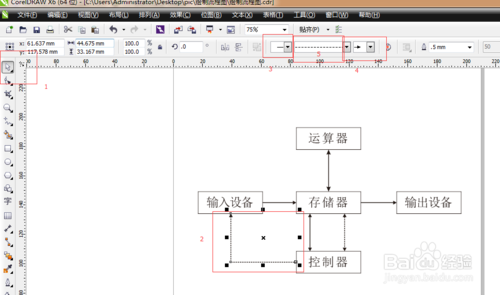
11.按数字键+就可以复制,我们要水平移动它所以按ctrl键
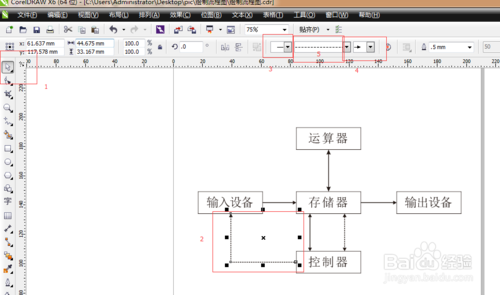
12.按图中步骤1-3,水平镜像一个图形。如图
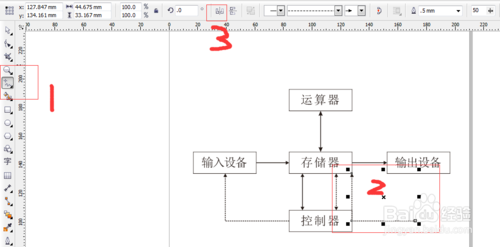
13画错了,如图所示回车。粗细都改成0.5mm,改成虚线,改下箭头。如图.画折现也可以用贝塞尔画。效果也是一样的。

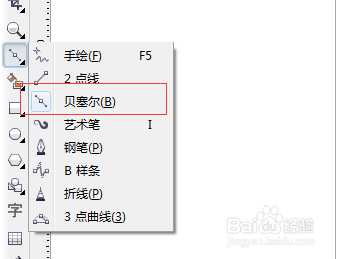
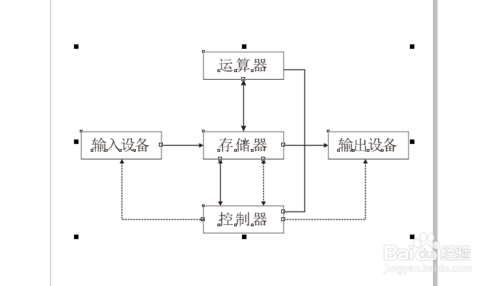
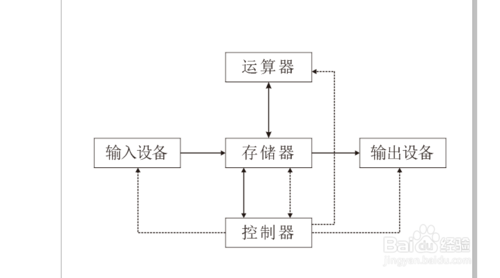
14.按F4看全图效果。
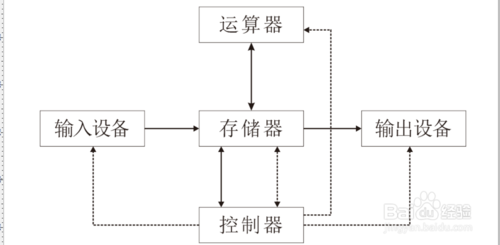
如何使用Coreldraw X6颜色遮罩?
打开CRD软件,导入需要的位图图画,使用“选择”工具将图片放置在文档中。

点击菜单栏中的“位图”功能,在弹出的下拉菜单中选择“位图颜色遮罩”按钮。

即会在文档中显示出“位图颜色遮罩”选择对话框。有“隐藏颜色”及“显示颜色”两个按钮。
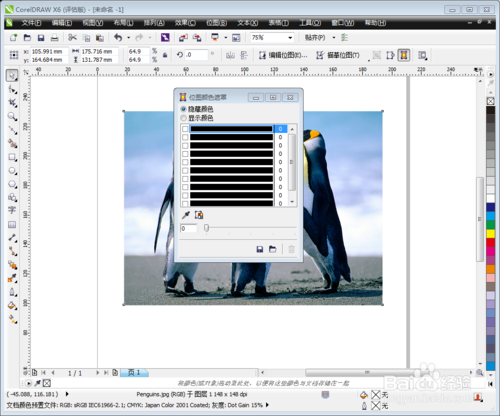
点击下方的滴管按钮,即会弹出可以选择颜色对话框,将需要隐藏的颜色选中,点击确定。
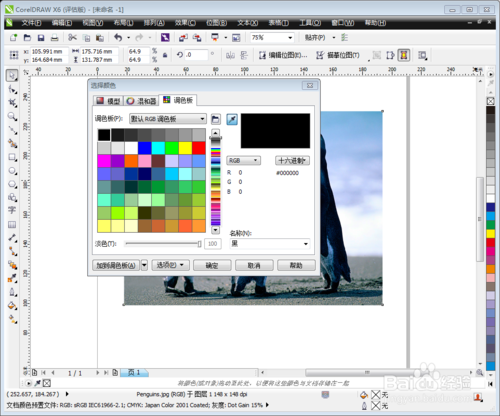
选择完成颜色后,在下方点击“应用”按钮,那么选中的颜色即会被遮罩起来。
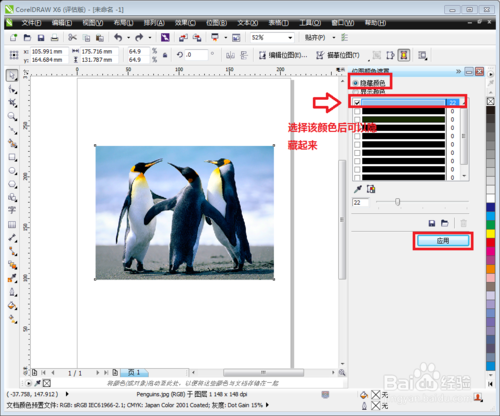

如果点击“显示颜色”按钮,那么点击应用后会和遮罩刚好相反,只显示了选中的颜色色条。
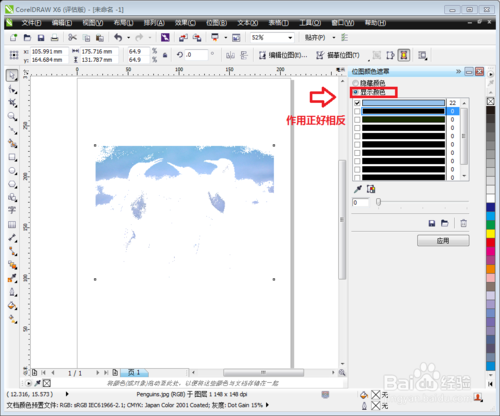
如何使用Coreldraw X6制作水滴?
打开Coreldraw X6软件,新建文档之后在文档中央使用矩形工具绘制一个长方形图案。
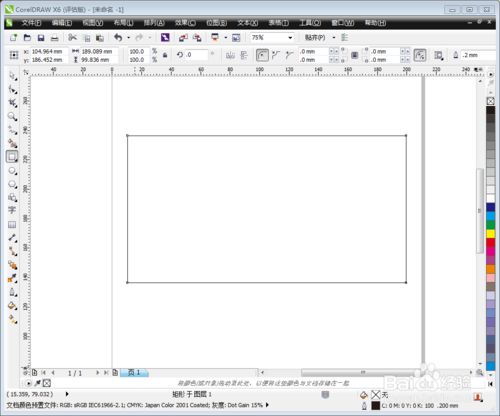
使用工具箱中的填充工具,选择渐变填充,将长方形颜色填充为一个渐变的颜色,并将轮廓设置为无。

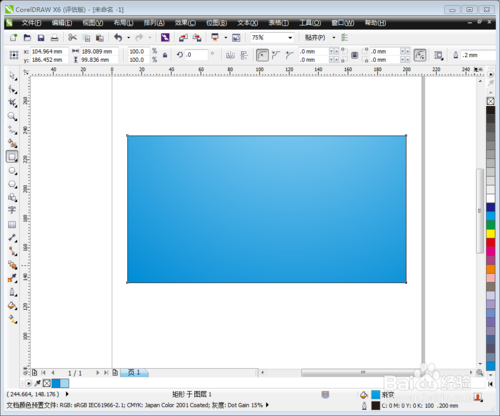
单击工具箱使用椭圆形工具绘制一个椭圆形的图案,将其放置在背景下方以便调色。
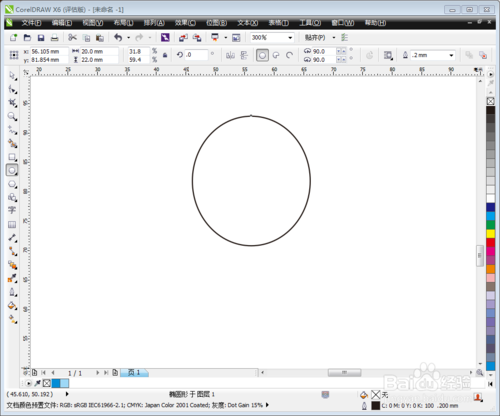
继续使用填充工具,依旧是渐变填充,将椭圆形填充为一个灰蓝色,并将轮廓设置为无。

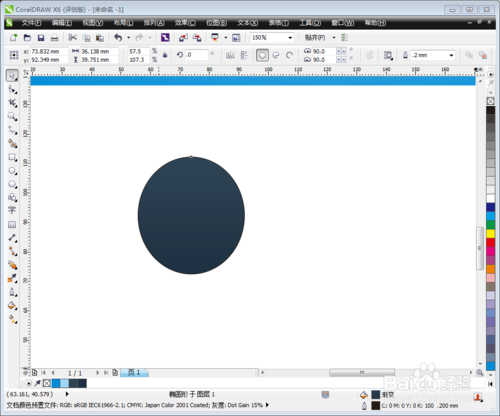
将这个圆形复制粘贴后,将大小缩小一点,再重新设置颜色,该颜色要为浅蓝色及水蓝色。
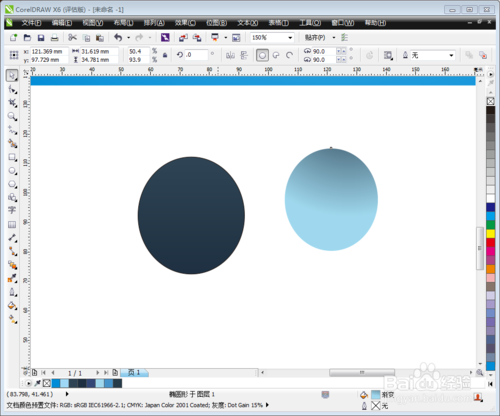
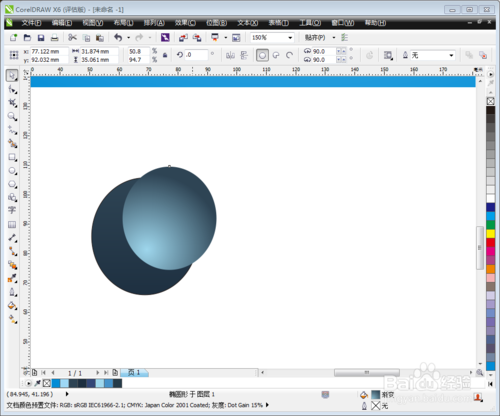
将两个圆形重叠在一起,并将其放到背景上,那么水滴效果就这样完成了。
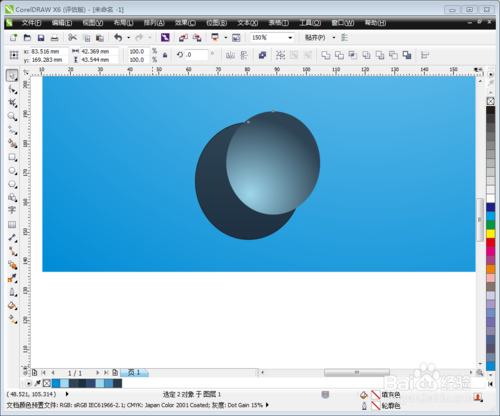
【激活教程】
1、安装完成双击打开软件
2、CorelDRAW X6激活示意图如下:
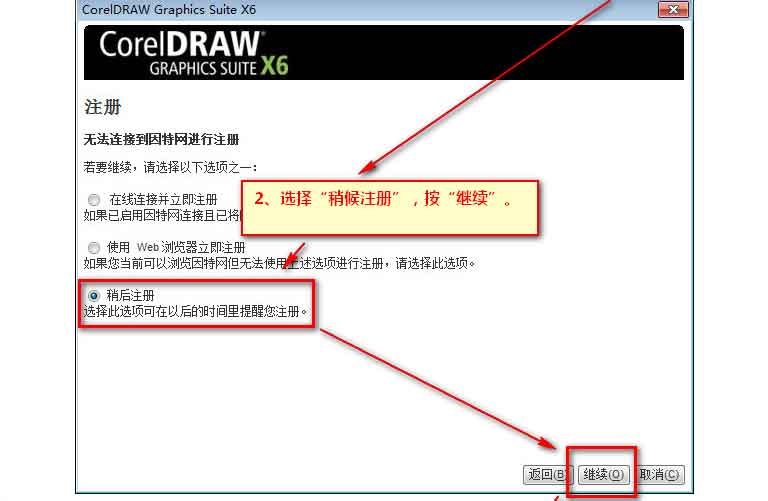
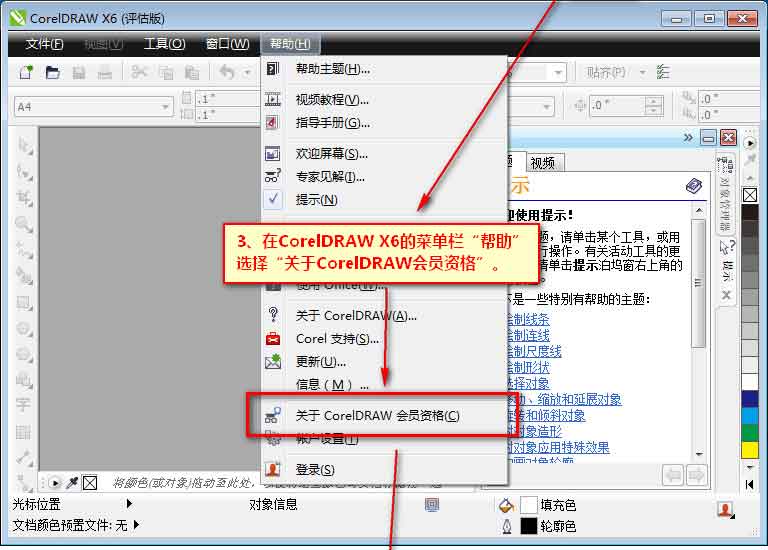
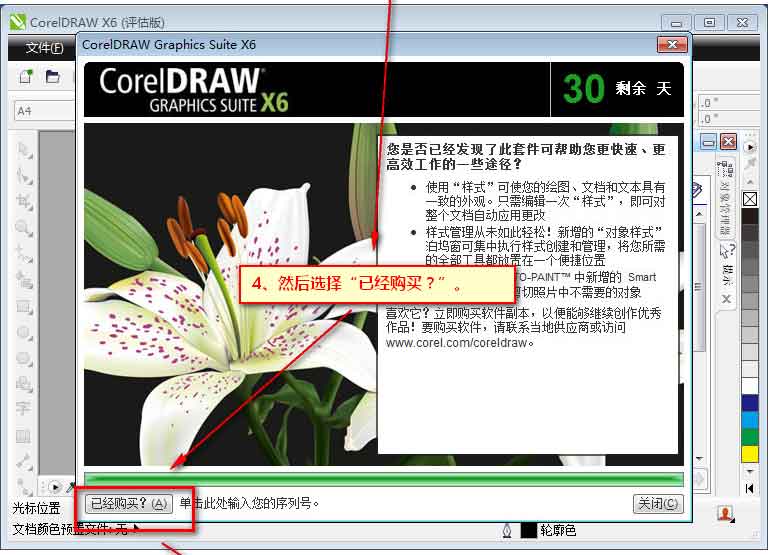
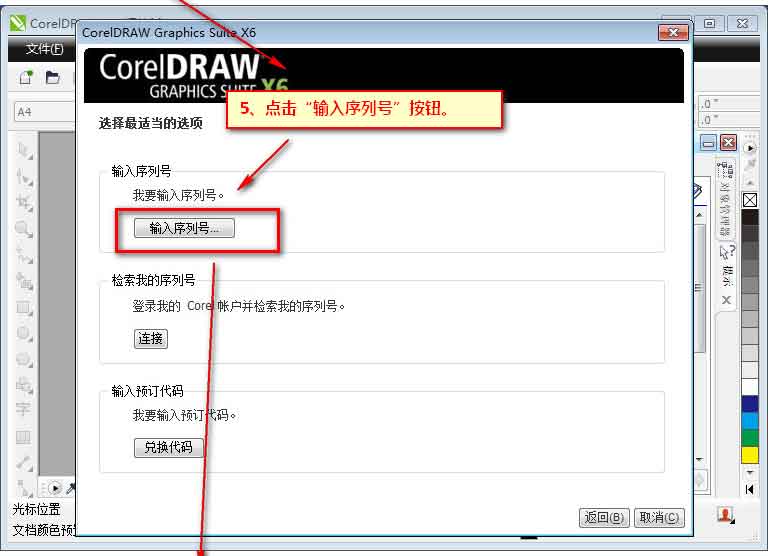
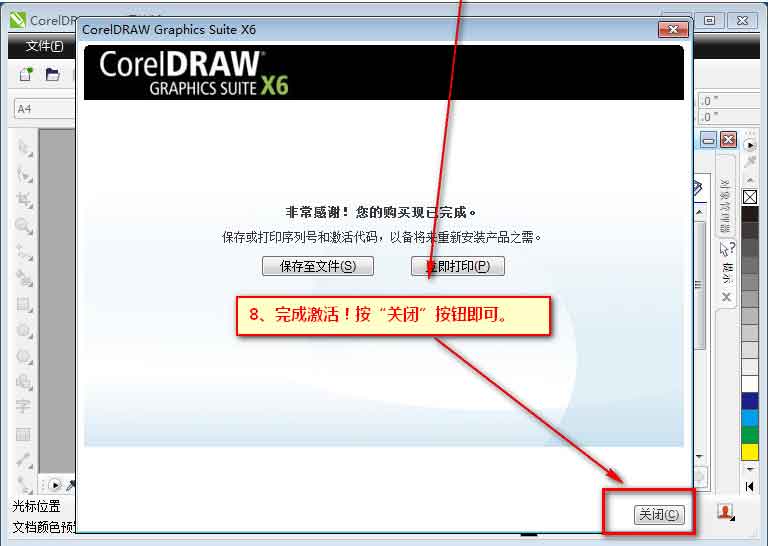
【快捷键】
1、选取整个图文件 【Ctrl】+【A】2、更改文本样式为粗体【Ctrl】+【B】
3、复制选定的项目到剪贴板【Ctrl】+【C】
4、再制选定对象并以指定的距离偏移【Ctrl】+【D】
5、导出文本或对象到另一种格式【Ctrl】+【E】
6、导入文本或对象【Ctrl】+【I】
7、将选择的对象组成群组【Ctrl】+【G】
8、打开设置CorelDRAW选项的对话框【Ctrl】+【J】
9、拆分选择的对象【Ctrl】+【K】
10、结合选择的对象【Ctrl】+【L】
11、添加/移除文本对象的项目符号(切换)【Ctrl】+M
12、创建新绘图文档【Ctrl】+【N】
13、打开一个已有绘图文档【Ctrl】+【O】
14、打印当前的图形【Ctrl】+【P】
15、将选择的对象转换成曲线【Ctrl】+【Q】
16、重复上一次操作【Ctrl】+【R】
17、保存当前的图形【Ctrl】+【S】
18、撤销上一步操作【Ctrl】+【Z】
19设置文本属性的格式【Ctrl】+【T】
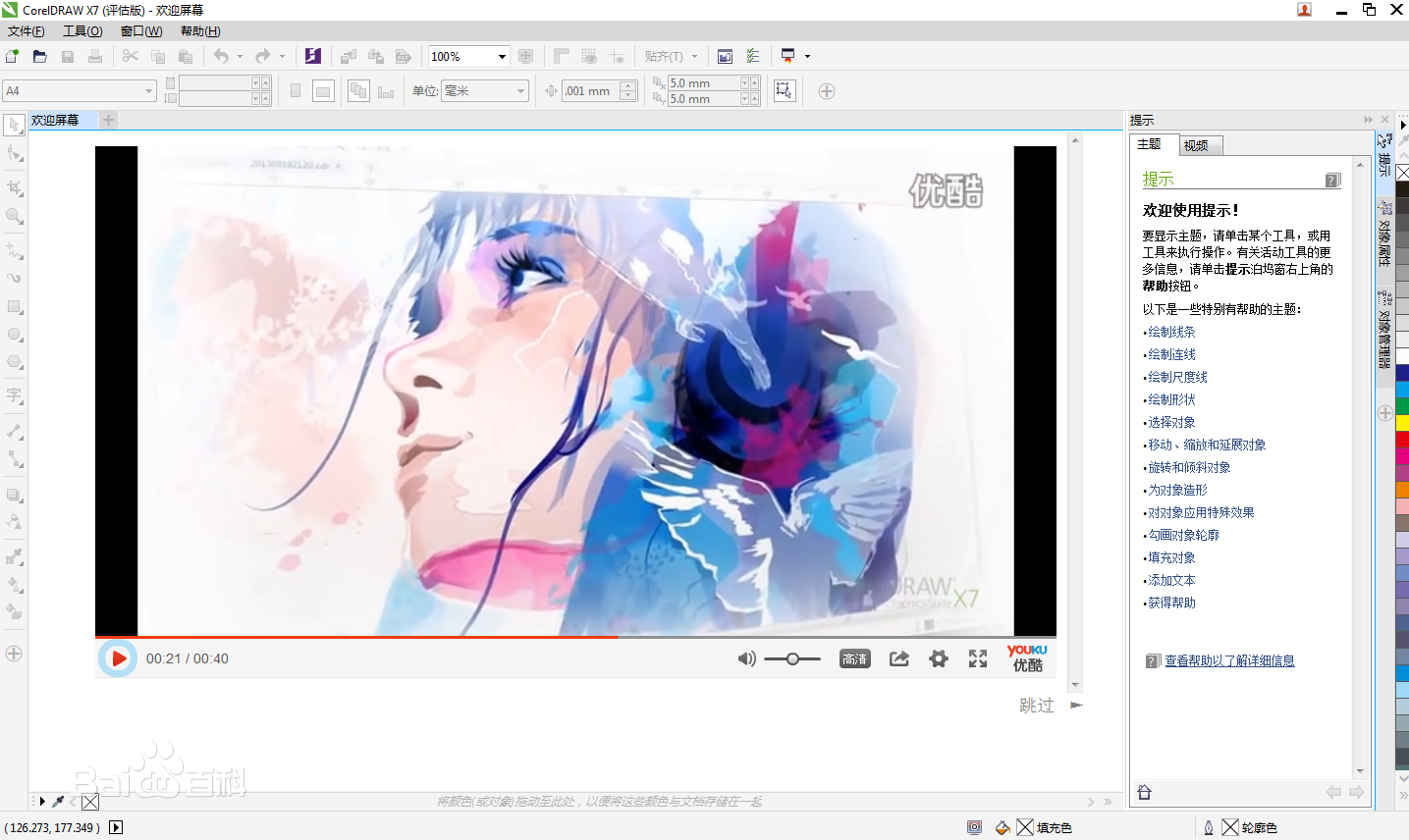
【报错解决方法】
coreldraw x6时报错38解决方法方法一
直接修改win7的服务项
1、右键“我的电脑”-“计算机管理”,打开“计算机管理”窗口
2、接着在窗口的左边栏依次单击“服务和应用程序”-“服务”,然后右侧显示出了所有服务项
3、在右侧的服务项中找到“Protexis Licensing V2服务”,然后右键“属性”
4、在“属性”对话框中,上方点击“常规”选项卡,然后在“启动”类型中选择“自动”,保存退出
5、重启电脑,现在是不是可以正常启动coreldraw x6了
方法二
在某些杀毒软件中修改服务项
1、在某些杀毒软件中同样可以修改上面所提到的服务项,杀毒软件一般是开机自启动的,在程序托盘中找到QQ管家并启动,根据实际情况,打开你的电脑安装的杀毒软件
2、进入后,依次点击“电脑加速”-“服务项”
3、在所有服务中找到“Protexis Licensing V2服务”,使其恢复启动
4、试着重新打开coreldraw X6,是不是可以正常启动了呢
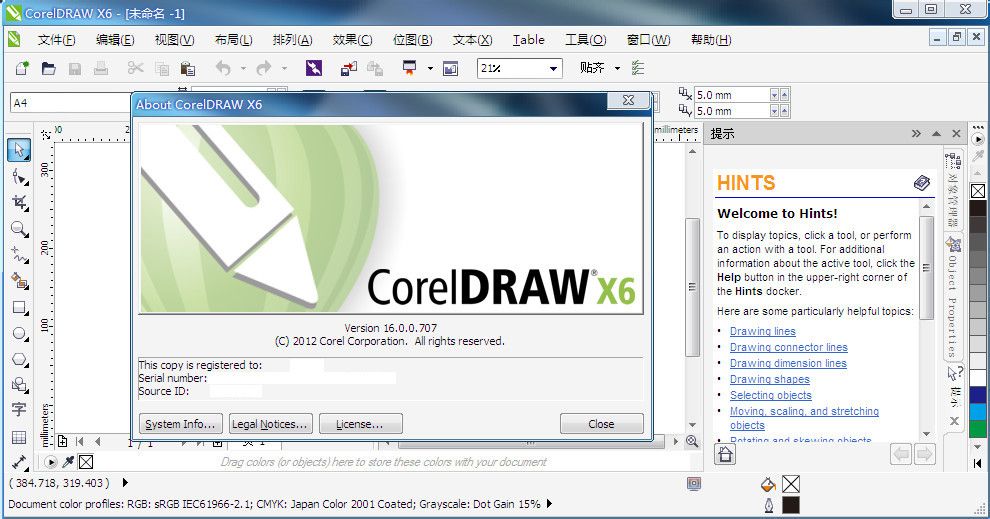
【常见问题】
文字排版问题:
能用美工文字的,就不要用文本框。因为文本框转曲线好麻烦:要先画一个覆盖文本框的矩形,然后ALT+F3调出滤镜,选透明度,选取黑色、填100%,勾选“冻结”(最重要的步骤),应用,然后解除群组,去掉不要的东西。
打数字或英文时,在前、后输一个空格。
文字打完,按ctrl+T,将文字字符间矩由默认的20改为0,行矩调为120%或150%、200%。这样文字就不会显得很散。
最后调段落对齐,CD经常会有两行间半个字符对不齐的情况,这时可以选取几个文字按“ctrl+shift+>"或"ctrl+****+<"组合键就可以很方便的调节。
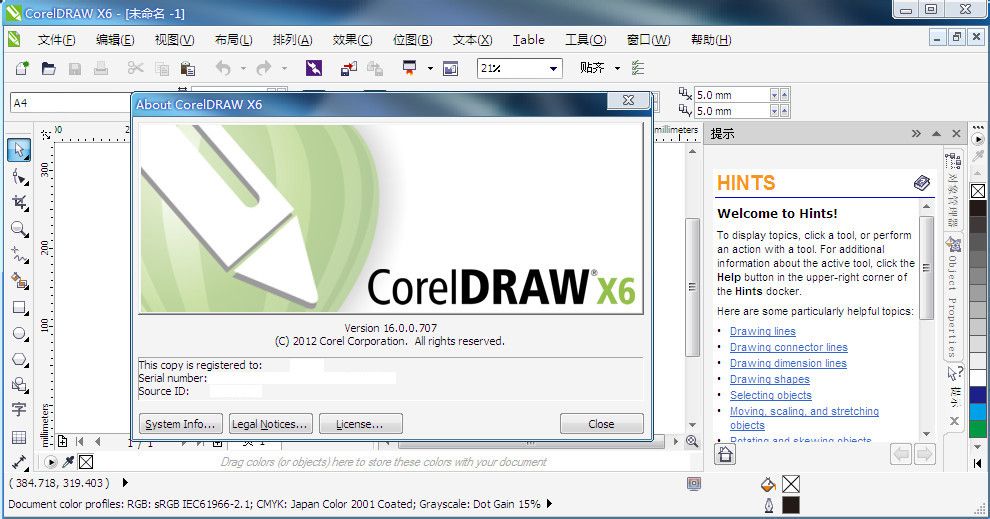
打印问题:
就是所有图片、效果、阴影一起转成CMYK位图。打印的话,200DPI就够了,又快又好。
图片问题
①关于psd文件,有一点注意,就是你导入它后不要再做任何“破坏性操作”,比如:旋转,镜像,倾斜等,由于它的透明蒙版的关系,输出后会产生破碎图。
②还是蒙版,在coreldraw中使用也要小心些,必要时候还不如采取“图框精确剪裁”方法比较保险。
③色彩模式。所有图片必须是cmyk或者灰度和单色bitmap图,否则不能输出。
能用美工文字的,就不要用文本框。因为文本框转曲线好麻烦:要先画一个覆盖文本框的矩形,然后ALT+F3调出滤镜,选透明度,选取黑色、填100%,勾选“冻结”(最重要的步骤),应用,然后解除群组,去掉不要的东西。
打数字或英文时,在前、后输一个空格。
文字打完,按ctrl+T,将文字字符间矩由默认的20改为0,行矩调为120%或150%、200%。这样文字就不会显得很散。
最后调段落对齐,CD经常会有两行间半个字符对不齐的情况,这时可以选取几个文字按“ctrl+shift+>"或"ctrl+****+<"组合键就可以很方便的调节。
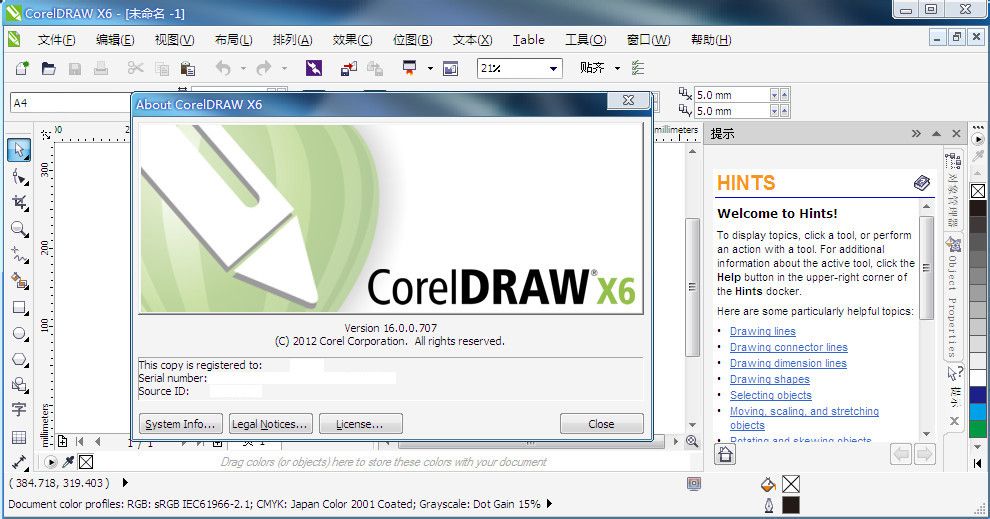
打印问题:
就是所有图片、效果、阴影一起转成CMYK位图。打印的话,200DPI就够了,又快又好。
图片问题
①关于psd文件,有一点注意,就是你导入它后不要再做任何“破坏性操作”,比如:旋转,镜像,倾斜等,由于它的透明蒙版的关系,输出后会产生破碎图。
②还是蒙版,在coreldraw中使用也要小心些,必要时候还不如采取“图框精确剪裁”方法比较保险。
③色彩模式。所有图片必须是cmyk或者灰度和单色bitmap图,否则不能输出。

